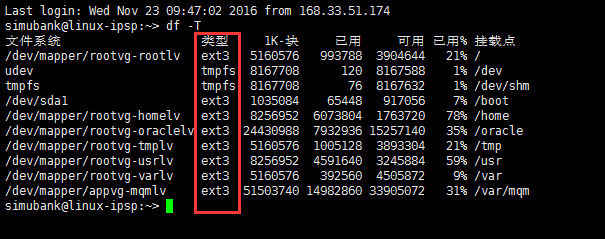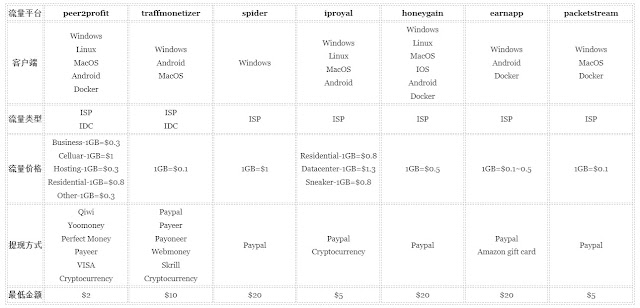干翻 nio ,王炸 io_uring 来了 ,史上最详细说明及最全图解!!
大趋势:全链路异步化,性能提升10倍+ 随着业务的发展,微服务应用的流量越来越大,使用到的资源也越来越多。 在微服务架构下,大量的应用都是 SpringCloud 分布式架构,这种架构总体上是 全链路同步模式 。 全链路同步模式 不仅造成了资源的极大浪费,并且在流量发生激增波动的时候,受制于系统资源而无法快速的扩容。 全球后疫情时代,降本增效是大背景。如何降本增效?一条好的路径: 全链路同步模式 ,升级为 全链路异步模式 。 全链路异步模式 改造 具体的内容,请参考尼恩的深度文章: 全链路异步,让你的 SpringCloud 性能优化10倍+ 先回顾一下全链路同步模式架构图 全链路同步模式 ,如何升级为 全链路异步模式 , 就是一个一个 环节的异步化。 40岁老架构师尼恩,持续深化自己的3高架构知识宇宙,当然首先要去完成一次牛逼的 全链路异步模式 微服务实操,下面是尼恩的实操过程、效果、压测数据(性能足足提升10倍多)。 全链路异步模式 改造 具体的内容,请参考尼恩的深度文章: 全链路异步,让你的 SpringCloud 性能优化10倍+ 并且,上面的文章,作为尼恩 全链路异步的架构知识,收录在《 尼恩Java面试宝典 》V52版的架构专题中 注:本文以 PDF 持续更新,最新尼恩 架构笔记、面试题 的PDF文件,请从这里获取: 语雀 或者 码云 全链路异步化的最终目标 全链路异步化的最终目标,如下图所示: 应用层:编程模型的异步化 框架层:IO线程的异步化 OS层:IO模型的异步化 一:应用层:编程模型的异步化 这个请大家去看 尼恩的 《 响应式 圣经 PDF 》电子书 随着 云原生时代的到来, 底层的 组件编程 越来越 响应式、流化, 从命令式 编程转换到 响应式 编程,在非常多的场景 ,是大势所趋。 而响应式编程, 学习曲线很大, 大家需要多看,多实操。 二:框架层:IO线程的异步化 这个大家 都选择 具有异步 回调功能的 异步线程模型,如 Reactor 线程模型 这个是面试的绝对重点 IO的王者组件,Netty框架,整体就是一个 Reactor 线程模型 实现 也是非常核心的知识,这里不做展开,请大家去看尼恩的畅销书《Java 高并发核心编程卷 1 加强版》。 三:OS层:IO模型的异步化 目前的一个最大难题,...